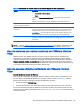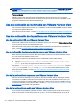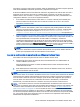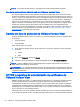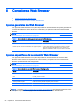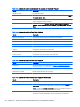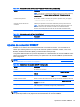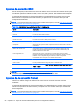HP ThinPro 5.1 - Administrator Guide
auriculares y micrófono USB si está conectado. Utilice el administrador de audio local para ajustar el
nivel de entrada/salida, seleccionar reproducción y dispositivos de captura.
El cliente de VMware Horizon View admite la redirección de grabación de audio de alto nivel solo a
través del tipo de conexión de PCoIP en unidades x86 al conectarse a un servidor que ejecuta
VMware Horizon View 5.2 Pack 2 o superior. Si necesita grabación de audio y está utilizando una
configuración diferente, use uno de los siguientes métodos:
●
Si el sistema usa VMware Horizon View Client 1.7 o superior, utilice el protocolo RDP para
permitir la redirección de audio alto nivel a través del conector de 3,5 mm o de un set de
auriculares y micrófono USB.
NOTA: Para utilizar la redirección de grabación de audio de alto nivel mediante el protocolo
RDP, el servidor debe admitirlo y debe estar configurado para permitir grabación de audio a
través de una sesión remota. El servidor debe ejecutar Windows 7 o superior. También debe
asegurarse de que la clave de registro HKLM\SYSTEM\CurrentControlSet\control
\Terminal Server\Winstation\RDP-TCP\fdisableaudiocapture esté ajustada en 0.
●
Si tiene auriculares con micrófono USB, puede utilizar USBR. Defina que el set de auriculares
USB se redirija en la sesión. El set de auriculares se mostrará como un dispositivo de audio. De
forma predeterminada, los dispositivos de audio USB no se redirigen y el cliente de
visualización utiliza redirección de audio de alto nivel. Para redireccionar el set de auriculares
USB, utilice el Administrador USB del cliente y seleccione el set de auriculares USB que desea
redirigir. Asegúrese de que VMware Horizon View esté seleccionado como el protocolo USBR y
de que el set de auriculares esté marcado en los Dispositivos que se redirijan.
NOTA: VMware y HP no recomiendan utilizar USBR para el set de auriculares. Se requiere un
gran ancho de banda de red para transmitir datos de audio en el protocolo USBR. Además, es
posible que experimente audio de mala calidad con este método.
Uso de la redirección de smart card con VMware Horizon View
Para utilizar una smart card para iniciar la sesión en VMware Horizon View:
1. Asegúrese de que el inicio de sesión de smart card está activado en el Administrador de
conexión VMware Horizon View.
Después de iniciar la conexión, el cliente de VMware Horizon View mostrará una lista de
credenciales del servidor.
2. Para desbloquear las credenciales y acceder al servidor de VMware Horizon View, escriba el
PIN correspondiente para el servidor.
NOTA: Después de proporcionar el PIN correcto, se utilizará junto con las credenciales del usuario
para iniciar la sesión en el servidor de VMware Horizon View. Consulte la documentación de VMware
Horizon View para obtener más información acerca de cómo configurar el servidor para admitir el
inicio de sesión a través de smart card. Siempre que el servidor esté configurado para permitir el
inicio de sesión con smart card, las credenciales del usuario lo atravesarán y se transferirán
directamente y se iniciará la sesión en el escritorio sin tener que introducir su PIN de nuevo.
NOTA: Para iniciar la sesión en el servidor del administrador de VMware Horizon View con una
smart card, el controlador de la smart card local debe estar instalado en el cliente. Para obtener más
información sobre la instalación del controlador de smart card, consulte
Uso de la redirección de
smart card con RDP en la página 45. Una vez iniciada la sesión en el host remoto, la smart card se
transferirá al host remoto mediante un canal virtual, no USBR. Esta redirección de canal garantiza
que la smart card pueda utilizarse para tareas como firma de correo electrónico, bloqueo de pantalla,
etc., pero podría causar que la smart card que no se muestre como dispositivo smart card en el
Administrador de dispositivos de Windows.
Uso de redirección de dispositivos con VMware Horizon View 51